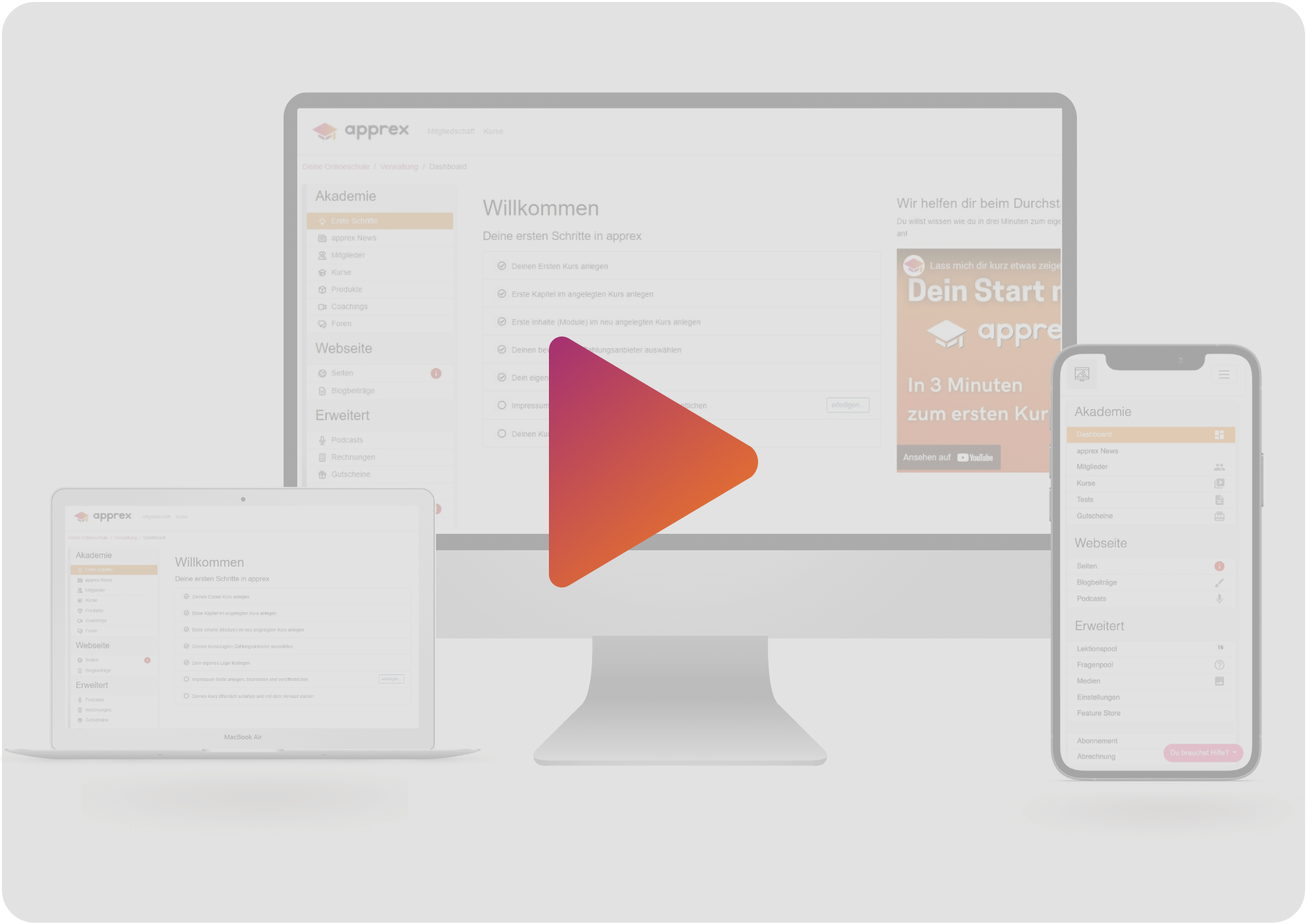Warum sollte ich das tun?
Nehmen wir einmal an, du betreibst unter https://deine-akademie.apprex.net deine Onlinekurs Akademie. Dort befinden sich zum Beispiel mehr als ein Kurs und Du möchtest immer die aktuelle Kursbeschreibung sowie den aktuellen Titel als auch Preis in einer Kachel anzeigen. Etwa so:
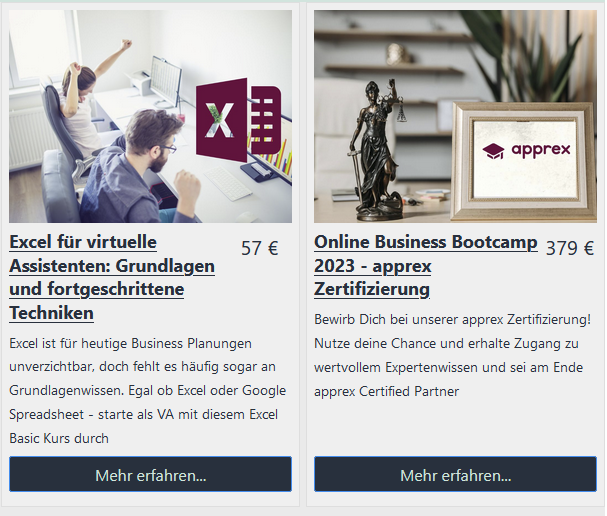
Dann wäre es mühsam, wenn Du ständig daran denken musst überall, wo du auf deine Kurse verlinkst, den Titel ab zu ändern. Oder wenn Du mehrere Kurse zum Thema "Virtuelle Assistenz" anzeigen willst, die alle "VA" im Titel tragen. Dann wäre künftig die Einbindung dieser Darstellung oben ganz simpel möglich:
[apprex filter_title="VA"]Mit dem neuen apprex WordPress Plugin filterst Du nicht nur über den Titel sondern kannst auch Kategorien anzeigen und natürlich auch weitere Parameter nutzen. Und das Beste daran: deine Kursdaten sind in den Blogbeiträgen und auf deinen WordPress Seiten immer aktuell.
Die Möglichkeit für deine Affiliates
Du kannst somit auch deinen Affiliates eine richtige Freude bereiten. Denn wenn sich dein Affiliate das WordPress Plugin herunterlädt, kann er entscheiden, was Thematisch passt. Angenommen dein Affiliate hat einen Blogpost zum Thema Marketing. Dann ist die Verwendung wie folgt:
[apprex filter_title="Marketing" type="courses" affiliate="deine-digistore-id"]Und schon werden alle entsprechenden Kurse mit dem Titel "Marketing", die Du anbietest, bei ihm gelistet und korrekt verlinkt.
Installation
Plugin hochladen
Um das Plugin zu installieren, lade dir die aktuelle Version hier herunter. Das Zip Archiv (https://github.com/apprex/wordpress/archive/refs/heads/main.zip), welches du heruntergeladen hast, musst du dann entweder
- Über dein WordPress Admin Backend unter Plugins > Hochladen
- Via FTP in den Ordner
/wp-content/plugins/hochlden und dann in/apprexentpacken
Dann musst du nur noch das Plugin aktivieren.
Plugin einrichten
Nach dem Hochladen und Aktivieren klicke bitte auf Einstellungen > apprex um deine Akademie URL einzutragen. Diese ist beispielsweise https://deine-akademie.apprex.net. Du kannst die URL auch an jeder verwendeten Stelle manuell angeben (siehe weiter unten).
Shortcode
Zeige alle Kurse an
Füge einfach an der Stelle deiner Seite nachfolgenden Shortcode ein, an der du alle Kurse darstellen möchtest.
[apprex]
Nach Titel filtern
Wenn du viele Kurse und Artikel hast, bietet sich die Filterung etwa nach dem Titel an.
[apprex filter_title="Einsteiger"]
Nach Kategorie filtern
Übergib eine ID einer Kategorie und die Produkte werden angezeigt.
[apprex category_id="2bab1429-da71-47c3-b187-3e8456763dad"]
Anzahl der Spalten ändern
Standard sind 3 Spalten. Mindestens 1 und maximal 12. Du kannst die Spaltenanzahl auch ändern.
[apprex cols=2]
Maximale Produktanzahl
Wenn Du etwa nur 2 Artikel pro Typ anzeigen möchtest, so gibst Du "max" als Attribut mit.
[apprex max=2]
Produkttypen
Du kannst standardmäßig alle Produkttypen (type=articles) anzeigen lassen. Doch kannst Du auch zwischen den anderen Inhaltstypen filtern. Zur Verfügung stehen: courses, posts, plans, products und events.
[apprex type=courses]
Affiliate
Du kannst zu deinem Aufruf einen Affiliate Key hinzufügen. Nutze hierzu den Parameter affiliate.
[apprex affiliate=deine_digistore_id]
Campaign Key
Du kannst zu deinem Aufruf einen Affiliate Key hinzufügen. Nutze hierzu den Parameter campaign.
[apprex campaign=DEINE_KAMPAGNE]
Eigene URL ändern
Unter Einstellungen > apprex hast du die Möglichkeit die Akademie URL für deine gesamte WordPress Instanz festzulegen. Du kannst dem Shortcode allerdings auch Parameter mitgeben, wie zum Beispiel:
[apprex url_academy="https://deine-akademie.apprex.net"]